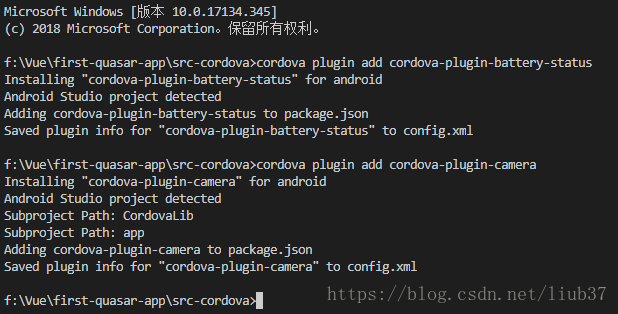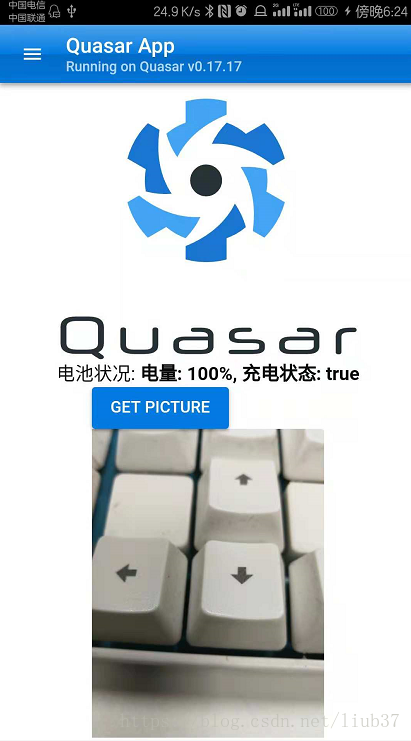开发一个App,怎么能不调用原生的api接口呢,在Quasar中我们可以直接安装并使用Cordova插件调用原生设备API,比如获取设备信息,网络信息,调用摄像头等等。
Cordova插件只有在deviceready事件被触发后才可用。 我们不需要担心太多。 在这个事件被触发之后,Quasar监听这个事件并且处理我们的根Vue组件。但是如果你需要一些插件自己的变量并且在deviceready之后初始化你可以按照下面使用插件设备的例子
使用一个vue文件来做说明:
<template>
... 我们确信'deviceready'已经触发了 ...
</template>
<script>
// 在默认导出之外,
// 我们需要为自己临听事件:
document.addEventListener('deviceready', () => {
// 只有现在我们确信
// 事件已触发
}, false)
export default {
// 我们确信'deviceready'已经触发了
}
</script>
下面提供2个小例子来说明
- 获取手机的电池状态
- 相机
先进入src-cordova目录输入下面的命令来安装这2个插件
#Cordova电池插件
cordova plugin add cordova-plugin-battery-status
#Cordova相机插件
cordova plugin add cordova-plugin-camera
安装完毕
获取手机的电池状态
找到src\pages\Index.vue,写入以下代码
template中
<div>
电池状况: <strong>{{ batteryStatus }}</strong>
</div>
data中
batteryStatus: 'determining...'
methods中
updateBatteryStatus(status) {
console.log(status)
this.batteryStatus = `电量: ${status.level}%, 充电状态: ${status.isPlugged}`
}
相机
template中
<div>
<q-btn color="primary"
label="Get Picture"
@click="captureImage" />
<div>
<img :src="imageSrc"
width="200">
</div>
</div>
data中
imageSrc: ''
methods中
captureImage() {
navigator.camera.getPicture(
data => { // 如果成功
console.log(data)
this.imageSrc = `data:image/jpeg;base64,${data}`
},
() => { // 如果失败
this.$q.notify('Could not access device camera.')
},
{
// 相机选项
destinationType: Camera.DestinationType.DATA_URL//返回base64格式
}
)
}
完整代码
<template>
<q-page class="flex flex-center">
<img alt="Quasar logo"
src="~assets/quasar-logo-full.svg">
<div>
电池状况: <strong>{{ batteryStatus }}</strong>
</div>
<div>
<q-btn color="primary"
label="Get Picture"
@click="captureImage" />
<div>
<img :src="imageSrc"
width="200">
</div>
</div>
</q-page>
</template>
<style>
</style>
<script>
export default {
name: 'PageIndex',
data() {
return {
batteryStatus: 'determining...',
imageSrc: ''
}
},
methods: {
updateBatteryStatus(status) {
console.log(status)
this.batteryStatus = `电量: ${status.level}%, 充电状态: ${status.isPlugged}`
},
captureImage() {
navigator.camera.getPicture(
data => { // 如果成功
console.log(data)
this.imageSrc = `data:image/jpeg;base64,${data}`
},
() => { // 如果失败
this.$q.notify('Could not access device camera.')
},
{
// 相机选项
destinationType: Camera.DestinationType.DATA_URL//返回base64格式
}
)
}
},
created() {
// 我们注册事件, 参考插件的文档页面
window.addEventListener('batterystatus', this.updateBatteryStatus, false)
},
beforeDestroy() {
// 我们做一些清理工作;
// 我们需要删除事件监听器
window.removeEventListener('batterystatus', this.updateBatteryStatus, false)
}
}
</script>
保存后将项目停止掉,重新执行quasar dev -m cordova -T android启动
然后就能看到下面的界面了,显示了当前手机的电量及充电状态,可以把USB拔了充电状态会显示false
GET PICTURE可以打开拍照界面
可以发现Cordova插件的使用非常简单,安装完成后就可以像平时写代码一样使用它,具体详细的使用可以参考插件的文档,这里只是简单的运用。
cordova-plugin-battery-status文档
cordova-plugin-camera文档
快速传送门
Vue + quasar-framework进行Vue混合app开发 ─ 环境准备(一)
Vue + quasar-framework进行Vue混合app开发 ─ Cordova插件调用(二)
Vue + quasar-framework进行Vue混合app开发 ─ App真机调试(三)
Vue + quasar-framework进行Vue混合app开发 ─ 模拟器选择及使用(四)